¿Cómo acceder y utilizar el Libro PIE?
En el Libro Digital de Kimche para el Programa de Integración Escolar (PIE) podrás completar los documentos por curso para luego descargarlos y tenerlos a mano.
¿Cómo acceder, dar acceso y completar el documento PIE de un curso en el Libro Digital de Kimche?
Cada curso tendrá la opción de generar el documento oficial del Mineduc (vía Google Docs), que podrá ser editado por todas las personas del establecimiento que sean necesarias. Esto se podrá hacer a través de una invitación al documento, la cual se enviará directamente desde el mismo Libro Digital.
Adicionalmente, si tienes permisos de Configurador/a, desde la sección Funcionarios podrás declarar quiénes trabajan en el programa, para que así les aparezca el Libro PIE en el menú principal.
Desde la sección "Funcionarios" podrás editar a cada funcionario y darle acceso al Libro PIE con el interruptor que se ve en la imagen.
Una vez que tengan los permisos, los funcionarios podrán acceder al "Libro PIE" desde la sección izquierda del Libro Digital.
Ingresa a "Libro PIE", selecciona un nivel y curso. Podrás encontrarte con que "Necesitas acceso" al documento PIE que funciona a través de Google Docs.
No te preocupes, puedes darte o darle acceso a alguien más con el botón que está a la derecha del curso.
 ¡Importante! ⚠️ Como este es un sistema que funciona a través de Google Docs, sólo podrán ingresar personas que cuenten con un correo cuyo proveedor sea Google. La mayoría de los correos institucionales de los colegios son de Google. Además, deberán tener habilitadas las cookies del navegador. Para activar las cookies puedes guiarte con este artículo de Google Chrome ¿Cómo activar o desactivar cookies?
¡Importante! ⚠️ Como este es un sistema que funciona a través de Google Docs, sólo podrán ingresar personas que cuenten con un correo cuyo proveedor sea Google. La mayoría de los correos institucionales de los colegios son de Google. Además, deberán tener habilitadas las cookies del navegador. Para activar las cookies puedes guiarte con este artículo de Google Chrome ¿Cómo activar o desactivar cookies? Puedes configurar "Mostrar todas las cookies", o bien, agregar app.kimche.cl a sitios que siempre pueden usar cookies.
Selecciona el ícono con la persona y el +, e ingresa el correo al que quieres darle acceso al documento.
Si te aparece el mensaje en verde, significa que todo está correcto.
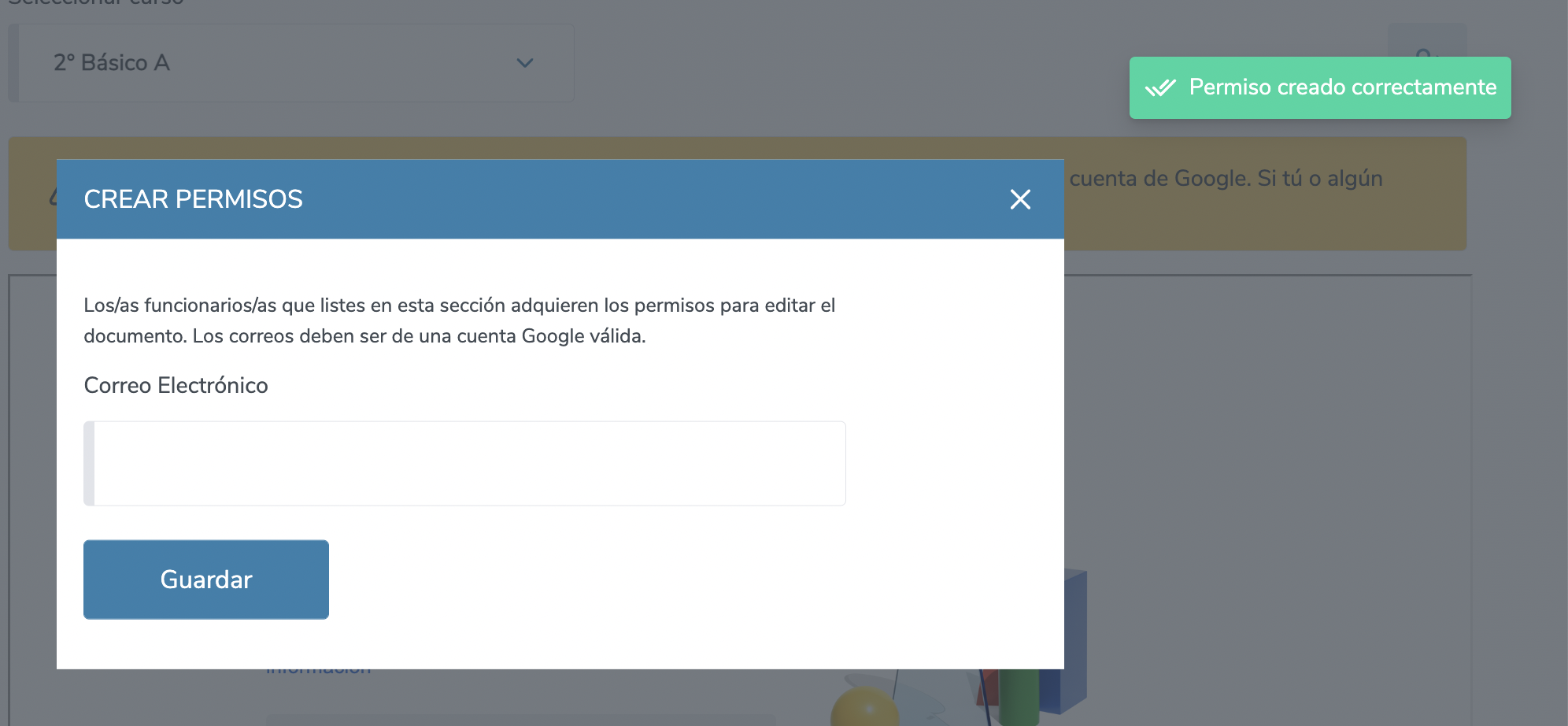
Recarga la página presionando F5 en Windows, Command + R en Mac o selecciona el enlace que se encuentra en la alerta amarilla para volver al Libro PIE y al curso.
Completa el documento con la información solicitada.
Descárgalo (recomendamos formato PDF).
Imprímelo y tenlo a mano. Te recordamos que, según disposiciones de la Superintendencia de Educación, los documentos del Libro PIE serán fiscalizados en formato papel en 2024.
Related Articles
¿Cómo indico que un estudiante pertenece a PIE?
Para indicar que un estudiante pertenece al Programa de Integración Escolar de tu Establecimiento, debes hacerlo desde la sección Ficha del Estudiante. Podrás acceder a la Ficha del estudiante desde los registros de matrícula o desde la sección ...Registro de Matrícula y asignar números de lista
Solo para Configuradores/as: En este artículo te guiaremos para que completes correctamente la información de una nueva matrícula en el Libro Digital. Además, te mostramos cómo asignar números de lista en la nómina de un curso. 1. Registro de ...Registro de Salidas: Retiros
El Registro de Retiros en Kimche facilita la gestión de salidas anticipadas, asegurando trazabilidad y cumplimiento normativo. Con su correcta configuración y uso, permite reducir la carga administrativa y garantizar un control eficiente sobre la ...¿Cómo bloquear el registro de calificaciones de un periodo escolar?
Si llegaste a ese momento del semestre o trimestre en que los/as docentes no deben agregar o editar calificaciones y necesitas bloquear dicho registro, este artículo es para ti. Aprende cómo bloquear el registro de calificaciones para uno o más ...Configuración del Calendario escolar
Administra de manera más eficiente los días trabajados y no trabajados de tu establecimiento escolar ? Importante: Un paso previo a la creación del calendario es configurar correctamente los datos generales de tu establecimiento y crear los cursos; ...